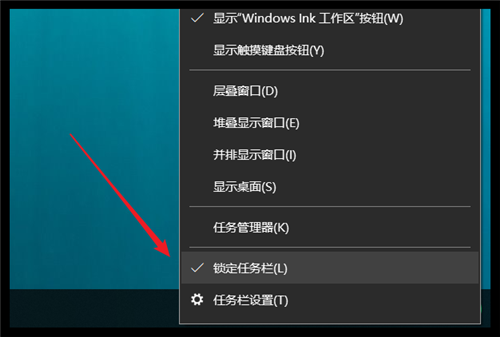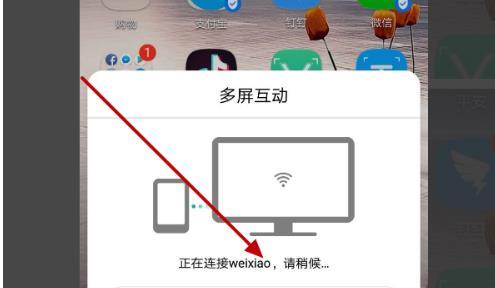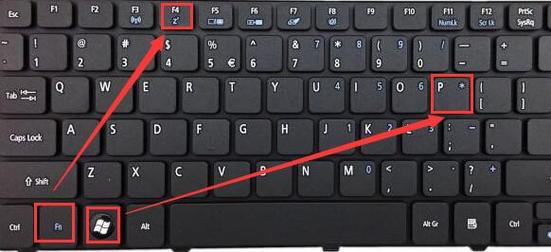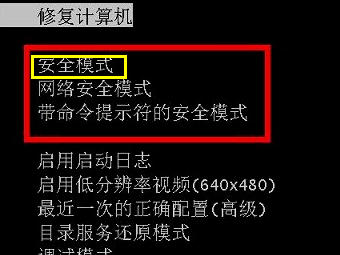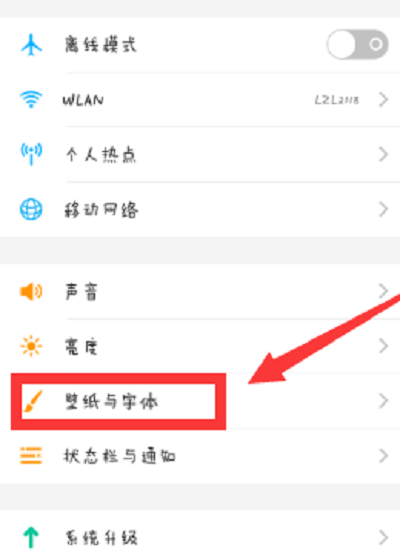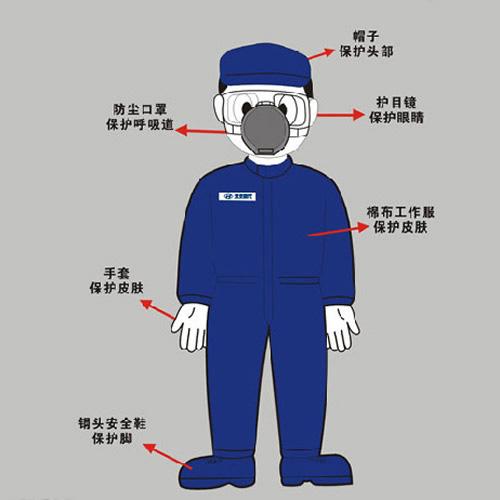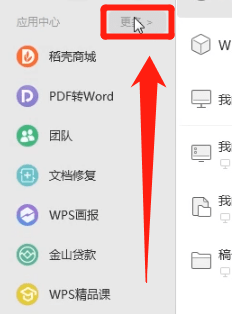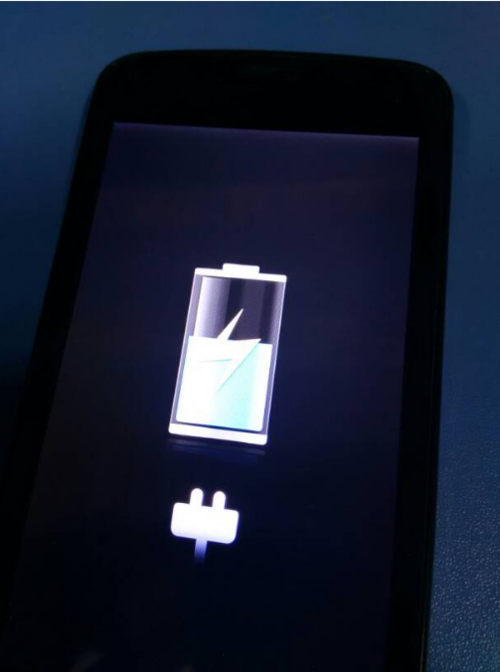在日常生活和工作中,我们经常会遇到电脑睡眠后黑屏打不开的情况。这种情况可能是由于硬件故障、系统设置问题或者驱动程序不兼容等原因引起的。面对这样的问题,我们应该如何解决呢?

二、电脑睡眠后黑屏打不开的原因
1. 硬件故障:电脑的硬件设备,如内存条、显卡、硬盘等,如果出现故障,可能会导致电脑睡眠后无法正常启动。
2. 系统设置问题:电脑的电源管理设置、休眠模式设置等,如果设置不当,也可能导致电脑睡眠后无法正常启动。
3. 驱动程序不兼容:电脑的驱动程序,如显卡驱动、声卡驱动等,如果与操作系统不兼容,可能会导致电脑睡眠后无法正常启动。
三、电脑睡眠后黑屏打不开的解决方法
1. 检查硬件设备:首先,我们需要检查电脑的硬件设备是否正常。可以通过以下步骤进行检查:

(1)关闭电脑,然后打开机箱,检查内存条、显卡、硬盘等硬件设备是否安装牢固,是否有损坏的迹象。
(2)如果发现硬件设备有问题,可以尝试更换新的硬件设备,然后重新启动电脑,看是否能正常启动。

2. 调整系统设置:如果硬件设备没有问题,那么可能是电脑的系统设置问题。我们可以通过以下步骤进行调整:
(1)打开电脑的控制面板,选择“电源选项”,然后取消“启用休眠”选项。
(2)如果取消“启用休眠”选项后,电脑仍然无法正常启动,可以尝试更改电脑的休眠模式。在“电源选项”中,选择“更改计算机睡眠时间”,然后将“使计算机进入睡眠状态”设置为“从不”。
3. 更新驱动程序:如果系统设置没有问题,那么可能是电脑的驱动程序不兼容。我们可以通过以下步骤进行更新:
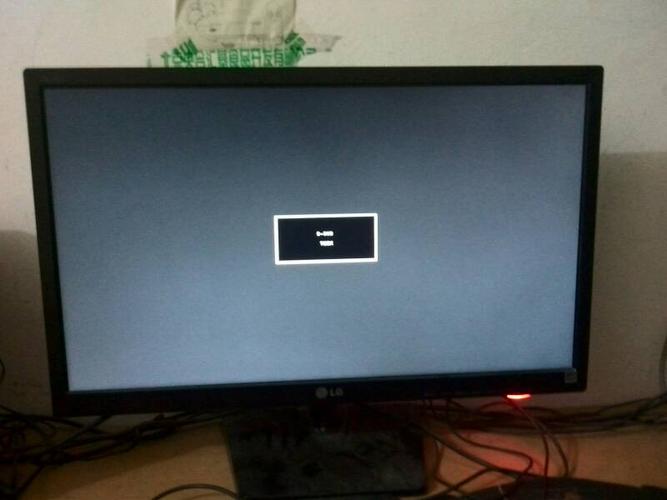
(1)打开电脑的设备管理器,找到可能引起问题的驱动程序,如显卡驱动、声卡驱动等。
(2)右键点击有问题的驱动程序,选择“更新驱动程序”,然后按照提示进行操作。
四、预防电脑睡眠后黑屏打不开的方法
1. 定期维护电脑:定期清理电脑内部的灰尘,保持电脑的良好散热,可以有效防止硬件设备因过热而损坏。
2. 及时更新系统和驱动程序:定期更新操作系统和驱动程序,可以确保电脑的稳定性和兼容性。
3. 合理设置电源管理:根据实际需要,合理设置电脑的电源管理选项,可以避免因电源管理设置不当而导致的问题。